excel表格快速填充空白单元格的方法
发布时间:2016-12-07 13:34
相关话题
Excel中经常需要使用到填充功能,空白单元格具体该如何快速填充呢?下面是小编带来的关于excel表格快速填充空白单元格的方法,希望阅读过后对你有所启发!
excel表格快速填充空白单元格的方法:
填充空白单元格步骤1:例如下面表格中想要在空白区域填充“没有”两个字,怎么一次性解决呢?
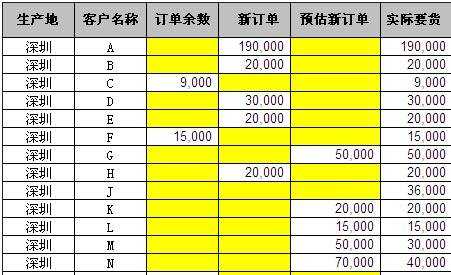
填充空白单元格步骤2:首先选择区域,然后同时按住Ctrl+G健------“定位”------选择定位条件
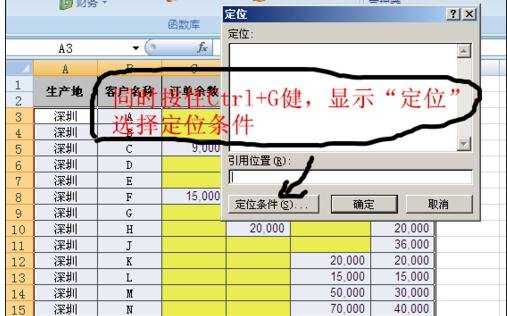
填充空白单元格步骤3:选择空值------确定
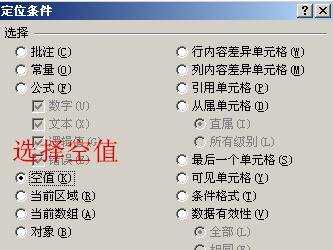
填充空白单元格步骤4:这样就会选中区域内的所有空白单元格
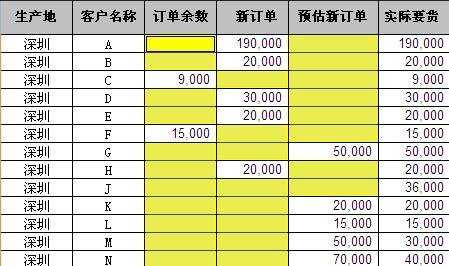
填充空白单元格步骤5:输入你需要输入的值,比如我输入的是“没有”,然后,按Ctrl+Enter结束。则每次空白单元格都会输入“没有”。
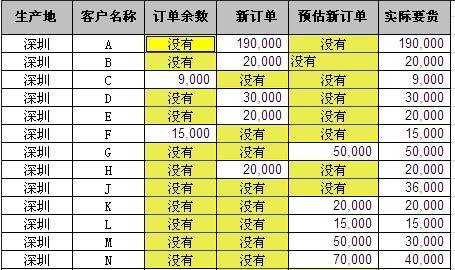
看了excel表格快速填充空白单元格的方法还看了:
1.excel2013快速填充的使用方法
2.excel表格定位空值进行填充的方法
3.excel2013快速自动填充的方法
4.excel表格递增填充的方法
5.excel2013 快速填充的使用方法
6.excel 函数自动填充的方法
7.excel快速拆分合并的单元格并填充数据的方法

excel表格快速填充空白单元格的方法的评论条评论